Instalando Windows Server 2016 no Microsoft Azure
Nesse artigo vamos mostrar como instalar o Windows Server 2016 Technical Preview dentro do serviços do Microsoft Azure. Como trata-se de uma versão preview, aconselhamos apenas para teste e não aplicar o mesmo em ambiente de produção. A facilidade de instalação é extremamente clara e agilidade indiscutível.
Primeiramente acesse sua conta Microsoft Azure e selecione “Computação” – “Máquina Virtual” e depois “Da Galeria” e selecione a opção Windows Server 2016 Technical Preview:
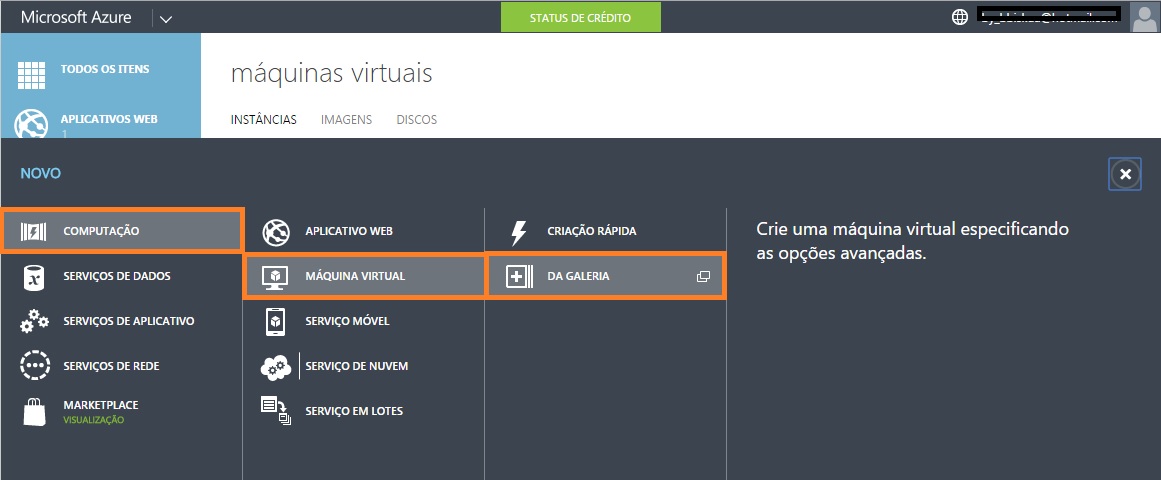
Nas configurações de máquina virtual, escolha o nome que desejar, o tipo de processador (núcleo) e a autenticação desejada para acesso ao servidor ao termino de nossa criação. Muito importante anotar essas configurações para que o acesso seja efetuado com sucesso.
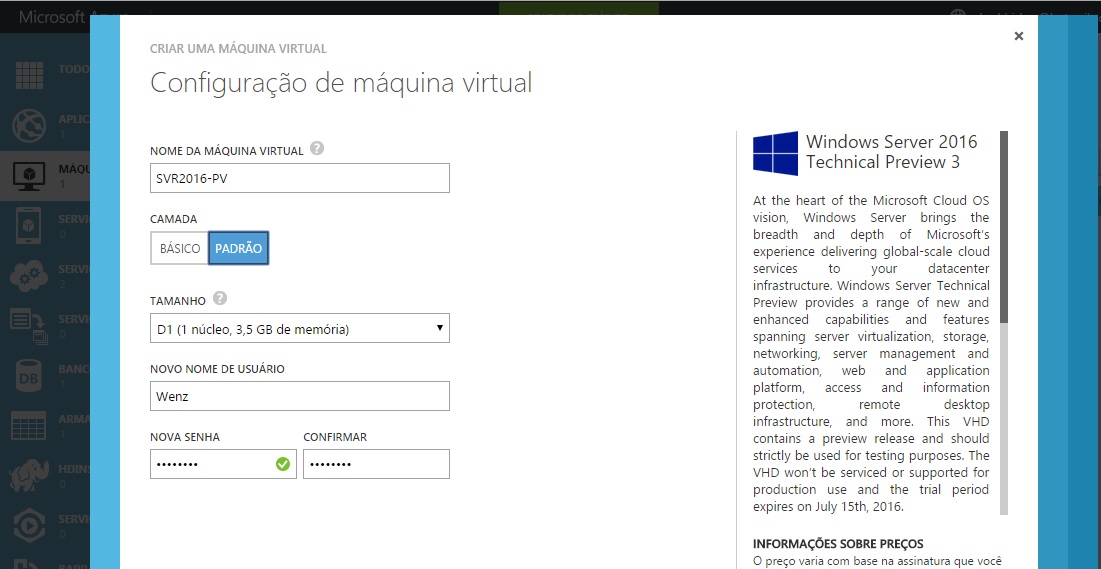
Escolha no nome DNS que sua máquina será chamada. Veja que o .cloudapp.net irá complementa seu nome DNS. No caso nosso nome DNS será: svr2016-pv.cloudapp.net. Escolha onde gostaria de armazenar sua VM, sua cota de armazenamento e as portas de gerenciamento. Em nosso caso a porta de RDS deixaremos em “Automático” para acesso externo, assim, o ícone de acesso ao RDS nos trará a porta configurada pelo Microsoft Azure. Se você quiser editar essa porta é extremamente recomendado e seguro.
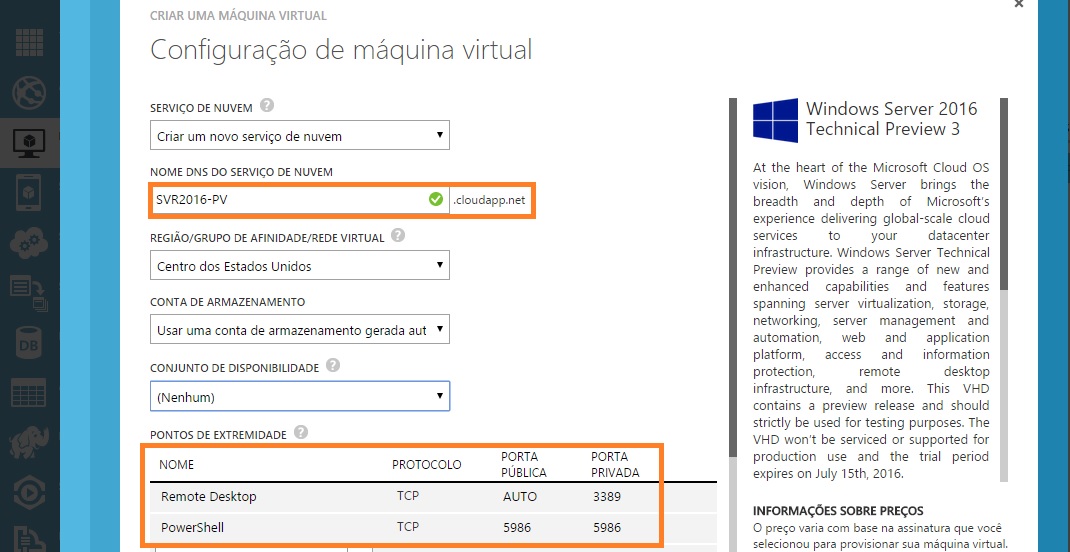
Continuando com a configuração da nossa VM, escolhemos um agente de VM que servirá na ajuda do gerenciamento a partir de outras extensões do Microsoft Azure e um antivírus cliente para proteger inicialmente nosso servidor.
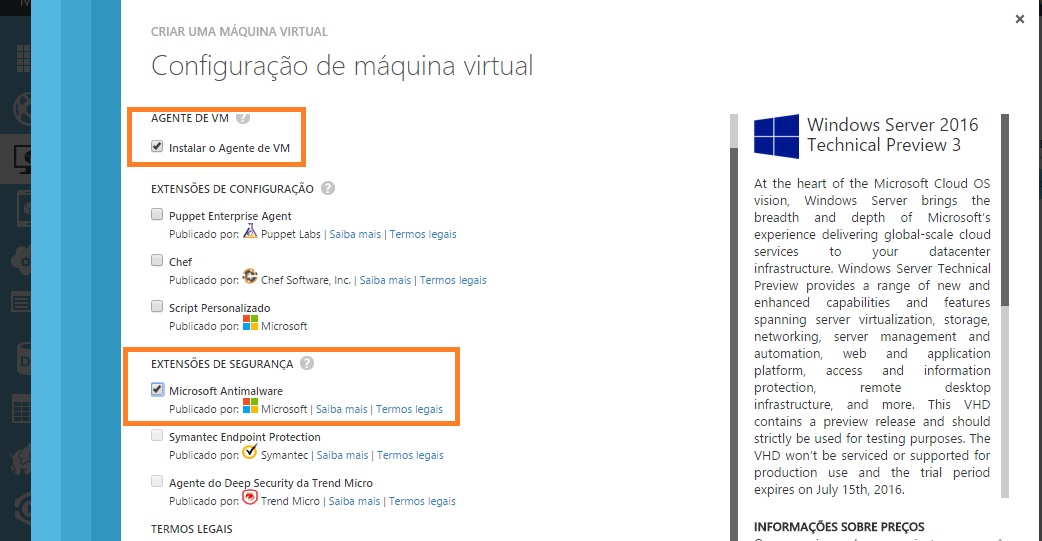
Aguarde o provisionamento ser criado. Esse processo pode demorar de 5 à 10 minutos. É um processo bem rápido e acabamos ganhando muito tempo para entrega de ambientes para produção e homologação sem se preocupar com a parte de hardware.

Assim que o provisionamento for finalizado, clique no ícone “Conectar” para baixar seu arquivos de conexão RDS, com a configuração de porta automática que o Microsoft Azure nos gerou.
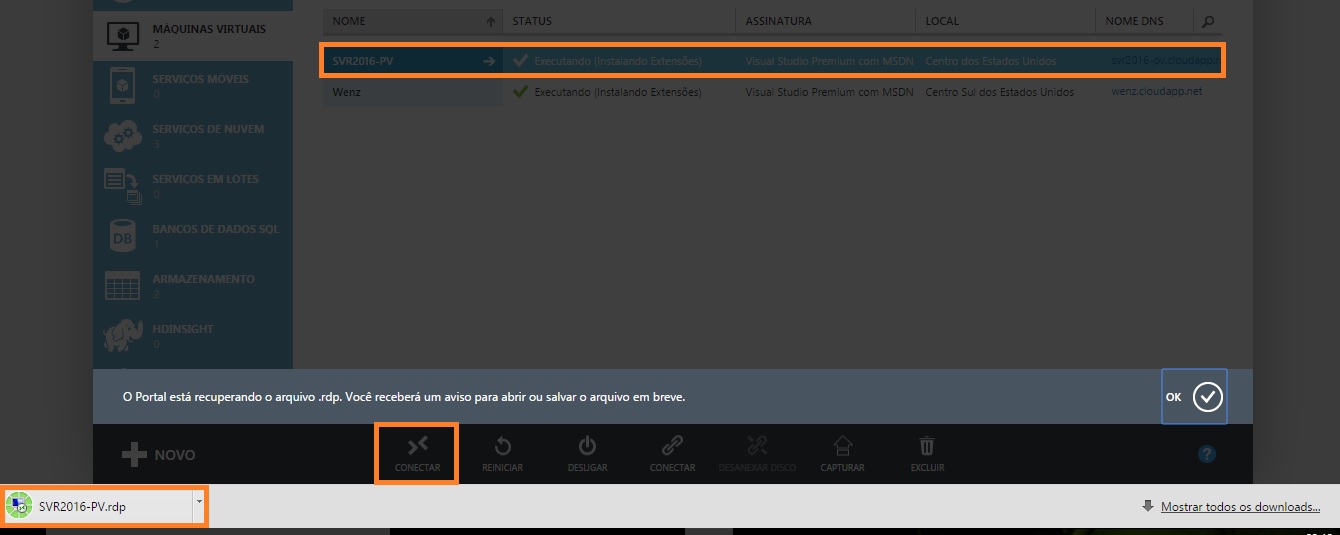
Pronto! O servidor está pronto para ser utilizado e testado. Esse processo demora no máximo 10 minutos e com essa facilidade, tente imaginar quanto tempo e dinheiro você pode economizar dentro de uma implantação física.
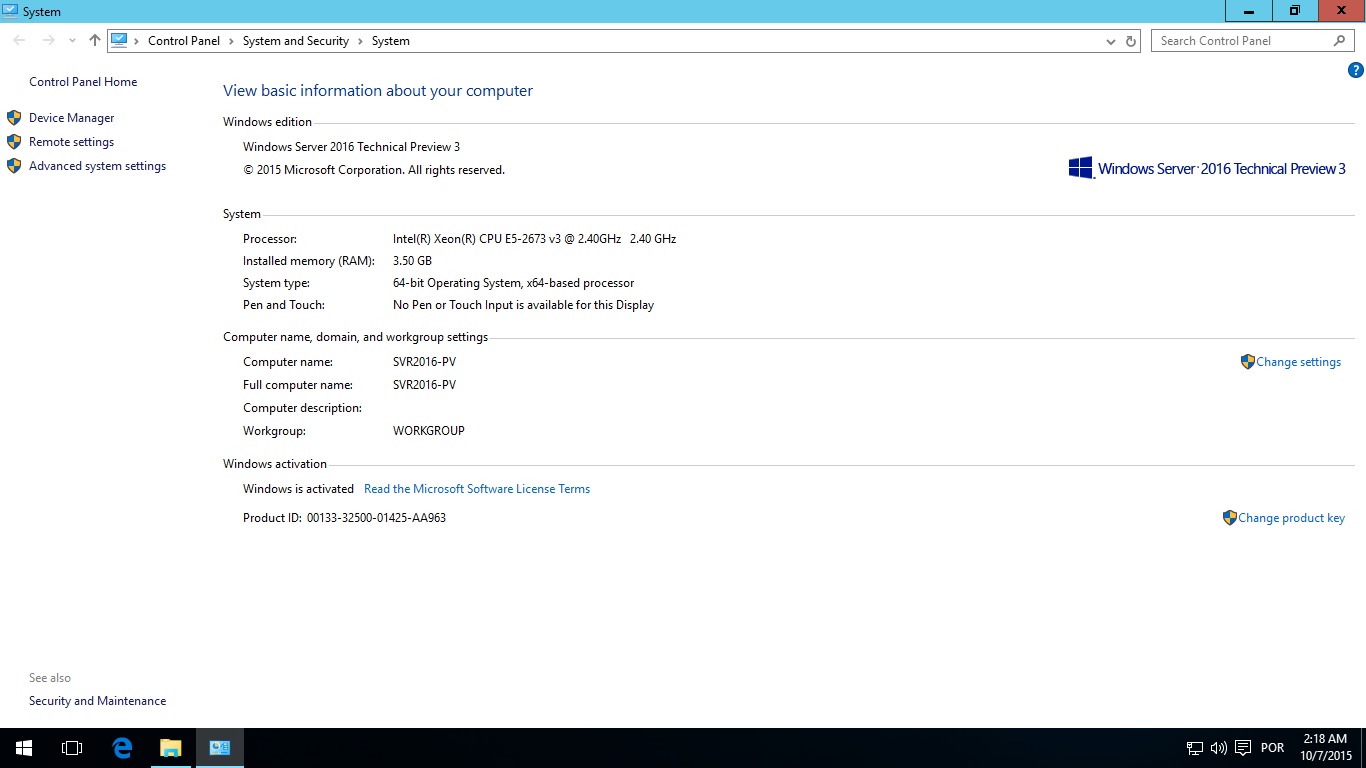
Esperamos que essa pequena demonstração ajude aos novos usuários e pesquisadores de Cloud Computing a começarem a migrar os seu serviços locais pra a nuvem e para os serviços Online da Microsoft. Todo ambiente Microsoft é de extrema segurança, fácil configuração e com interface gráfica excelente.
